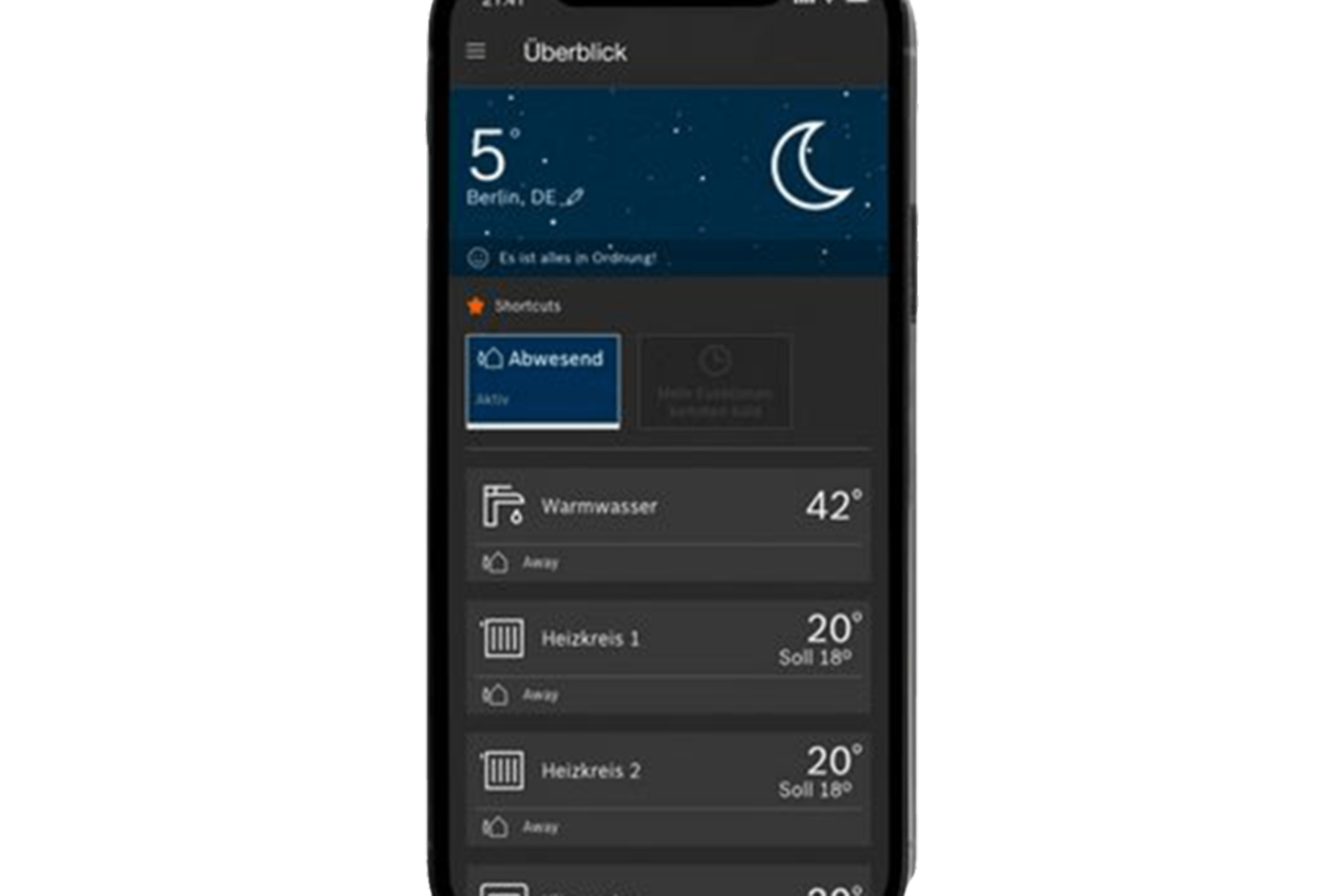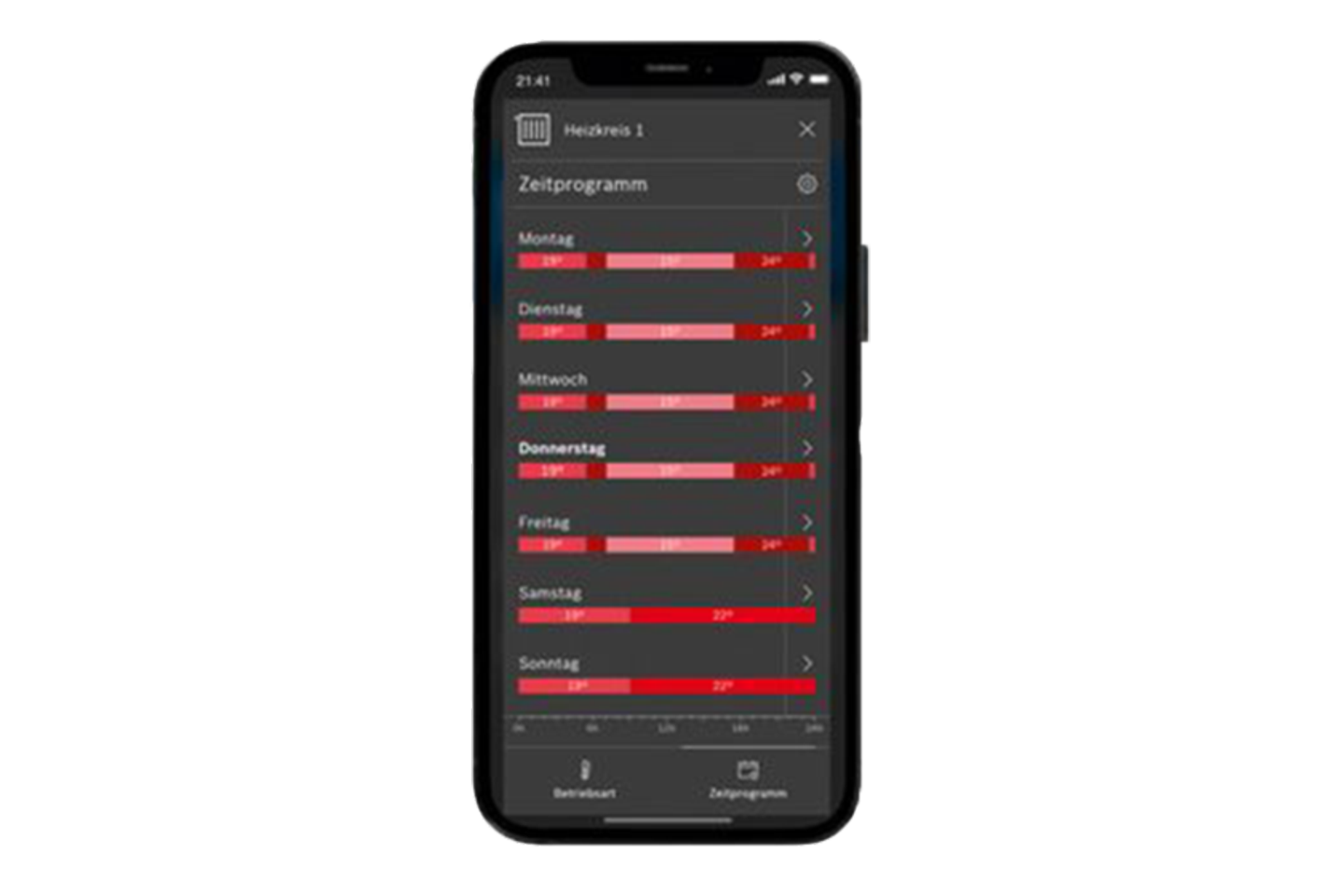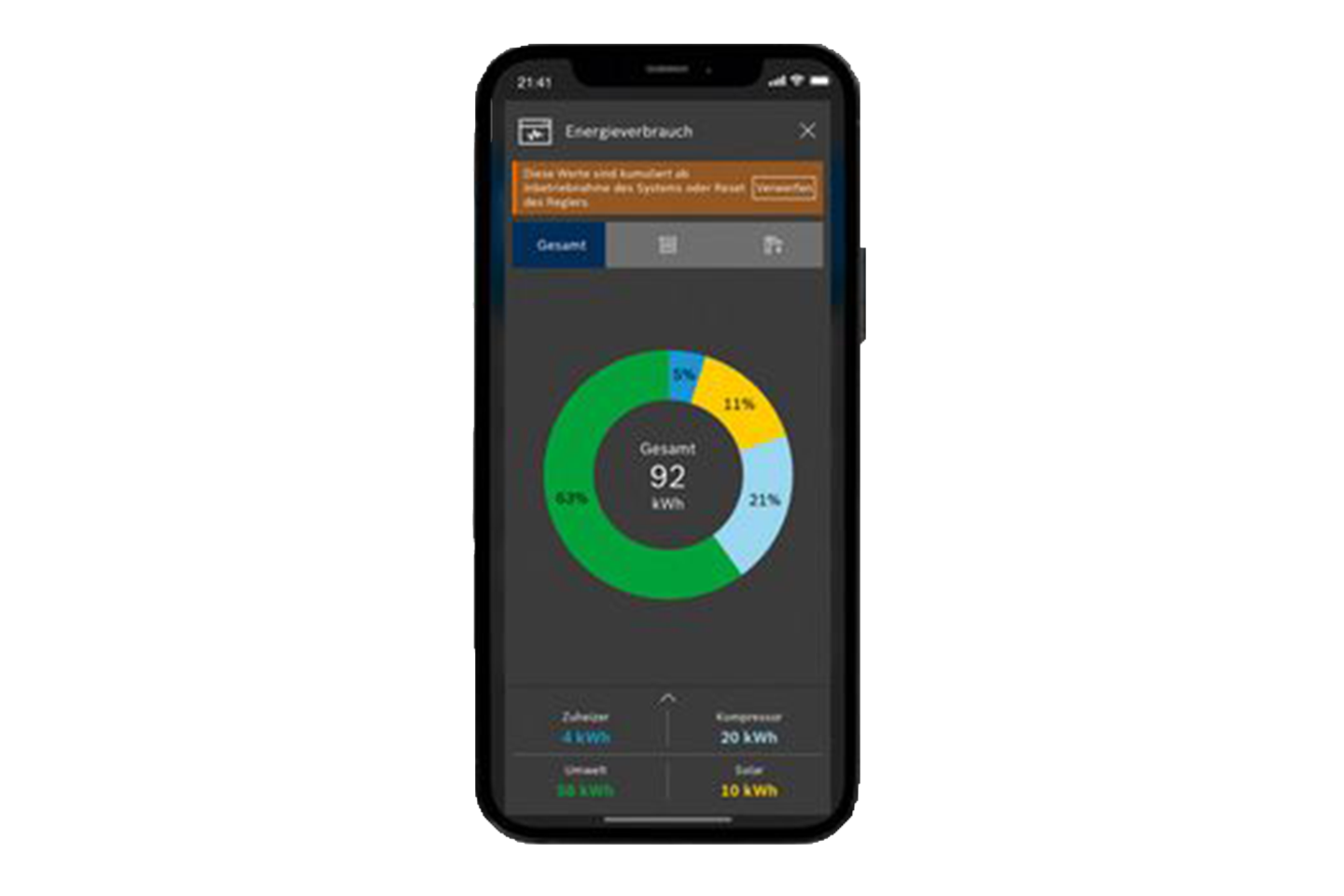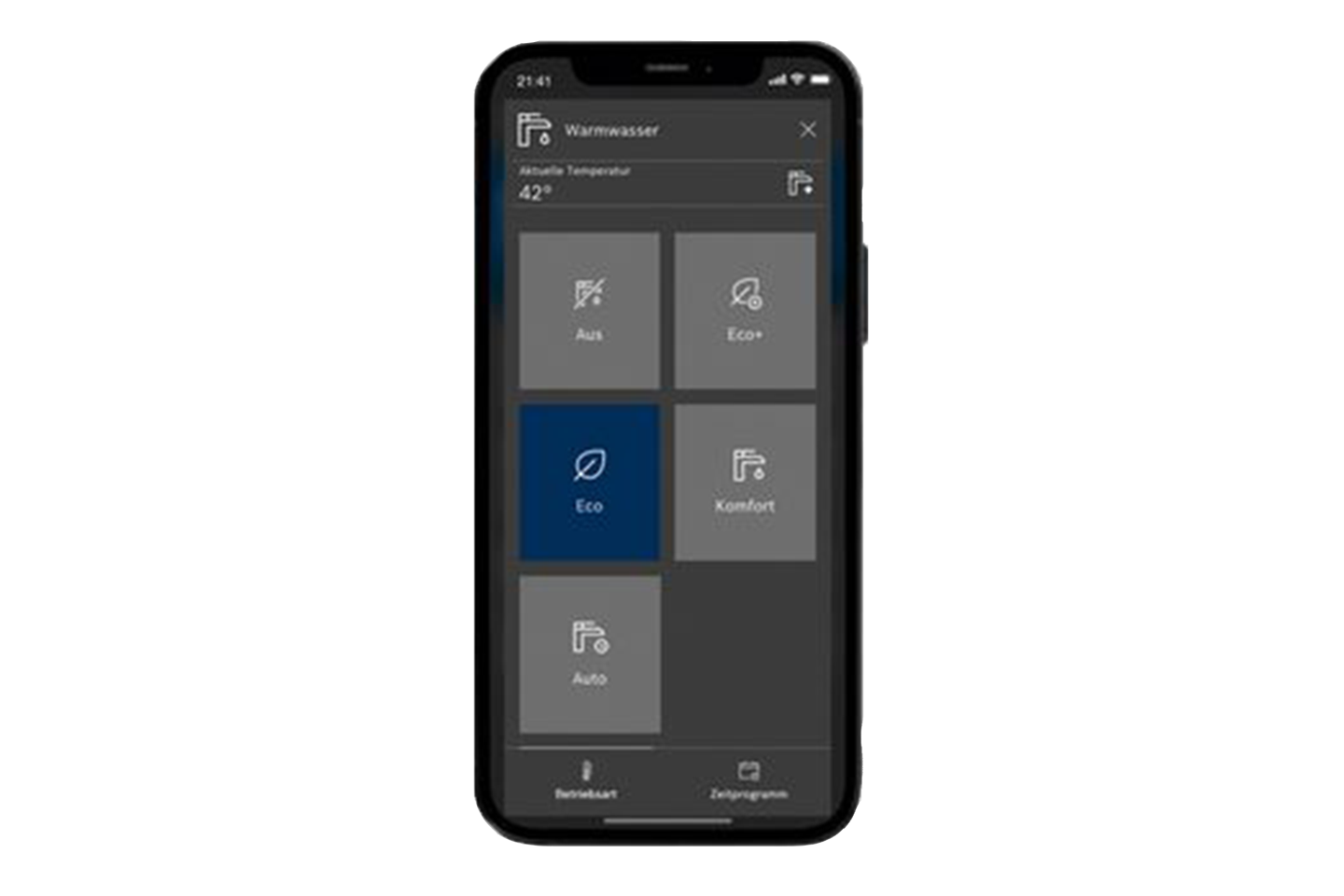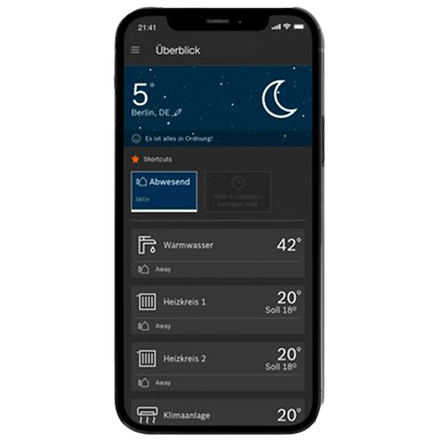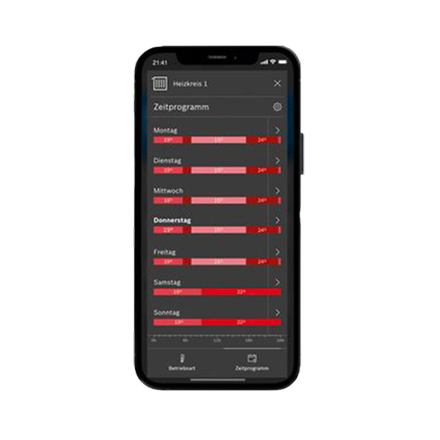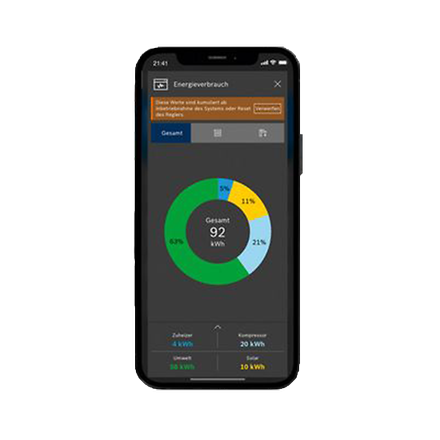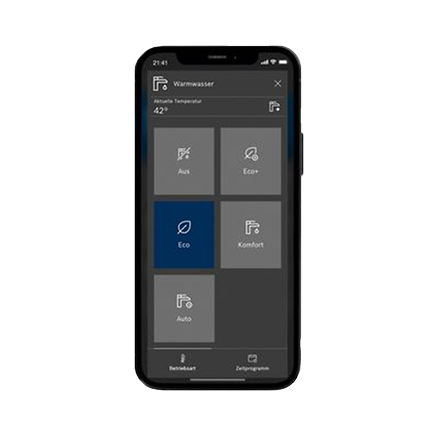Avec la nouvelle application pour vos systèmes Buderus.
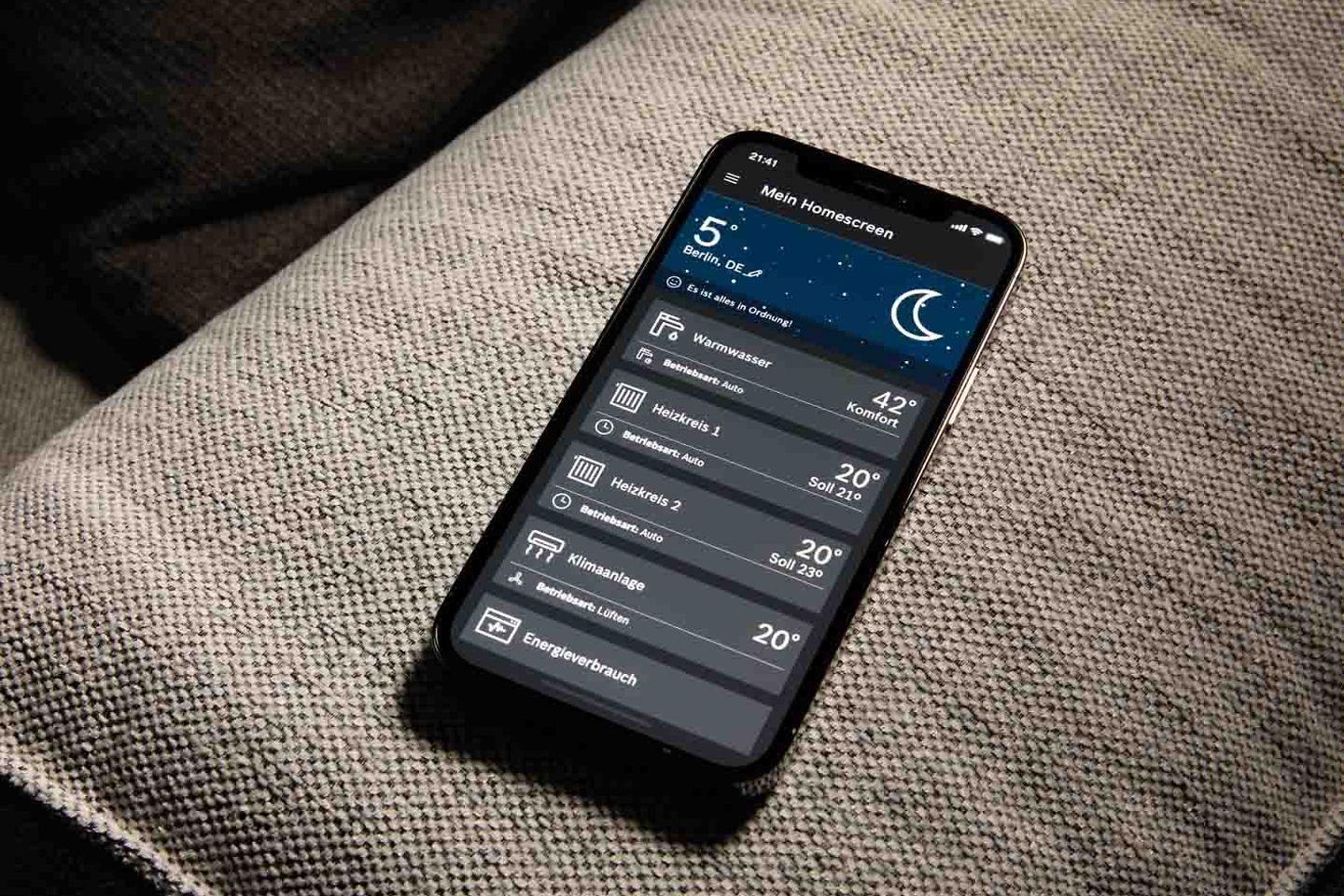
MyBuderus, vous permet de garder la main sur tous vos systèmes de chauffage et leurs paramètres de base. Vous pouvez contrôler votre programme de temps, le chauffage des pièces et l'eau chaude à tout moment et avez toujours accès à une vue d'ensemble de votre consommation. En cas de panne, les solutions possibles vous seront proposées.
Télécharger l'application MyBuderus

Grâce aux applications modernes de Buderus, vous pouvez surveiller votre appareil, visualiser sa consommation d'énergie et effectuer des modifications. Découvrez les fonctions et les domaines d'application de MyBuderus.
Toutes les fonctions en un coup d'œil
- Contrôler et commander votre système Buderus
- Vue d'ensemble de tous les appareils sur l'écran d'accueil
- Réglage de la température ambiante, de l'eau chaude et des programmes horaires
- Affichage de la consommation d'énergie
- Pour les climatisations, toutes les informations et tous les réglages nécessaires peuvent être effectués.
Questions fréquemment posées
Installation et connexion
-
L'application est disponible sur l'App Store et le Google Play Store.
https://apps.apple.com/lu/app/mybuderus/id1509444082?l=fr
https://play.google.com/store/apps/details?id=com.buderus.tt.dashtt
-
Il prend en charge iOS à partir de la version 11 et Android à partir de la version 6.0.
-
L'application est optimisée pour une utilisation sur smartphone, mais elle peut également être installée sur des tablettes.
-
Pour vous protéger, nous devons savoir que vous êtes autorisé à contrôler votre appareil. Les comptes d'utilisateurs garantissent que seuls les utilisateurs autorisés peuvent accéder à vos appareils et les contrôler.
-
Bien sûr. Toute personne souhaitant accéder au système doit télécharger l'application, créer un identifiant Bosch et ajouter les appareils à l'application.
-
Nous ne traitons que les informations dont nous avons réellement besoin pour fournir un accès à distance à vos appareils. Vous trouverez plus d'informations dans l'application sous la rubrique Info et sur Internet dans notre politique de confidentialité : https://myaccount.bosch.com/BeaPUssWeb/privacyPolicy.
-
Seule une réinitialisation d'usine est possible. Lors de la réinitialisation aux paramètres d'usine, toutes les informations stockées dans la plate forme sont supprimées et tous les utilisateurs appariés à une plate forme sont supprimés. Pour ce faire, sélectionnez "Appareils" -> "Sélectionner un appareil" -> Cliquez sur "Réinitialisation d'usine" et suivez les instructions de l'application.
Ajouter et gérer des périphériques
-
Générateurs de chaleur avec le système de régulation EMS plus et l'unité de commande système Logamatic RC300/ RC310 ou Logamatic BC400.
Pompes à chaleur Logatherm avec l'unité de commande système Logamatic HMC300/ HMC310 ou Logamatic BC400.
Climatiseur Logacool avec passerelle IP CX100.
Pour communiquer avec l'installation de chauffage, vous avez besoin de générateurs de chaleur :
Avec interface Internet intégrée ou
Avec module radio supplémentaire MX300.
-
Assurez-vous que votre appareil est compatible. Les produits suivants sont compatibles :
Générateurs de chaleur avec le système de régulation EMS plus et l'unité de commande système Logamatic RC300/ RC310 ou Logamatic BC400.
Pompes à chaleur Logatherm avec l'unité de commande système Logamatic HMC300/ HMC310 ou Logamtic BC400.
Climatiseur Logacool avec passerelle IP CX100.
-
Vous trouverez le code QR soit sur l'appareil, soit sur les accessoires. Pour plus d'informations, consultez le guide de l'utilisateur fourni avec l'appareil.
-
Nous supportons le WPS pour nos produits WLAN : Série Logacool
-
WPS est l'abréviation de Wi-Fi Protected Setup. Nous soutenons l'utilisation du bouton WPS, ce qui signifie que votre navigateur doit avoir un bouton supplémentaire intitulé WPS ou indiqué par une icône similaire : Sinon, veuillez vous référer au manuel de votre routeur.
-
WPS est l'abréviation de Wi-Fi Protected Setup. Nous soutenons l'utilisation du bouton WPS, ce qui signifie que votre navigateur doit avoir un bouton supplémentaire intitulé WPS ou indiqué par une icône similaire : Sinon, veuillez vous référer au manuel de votre routeur.
-
Il est possible de connecter l'appareil en mode hotspot (mode AP). Pendant le processus d'appairage Wi-Fi, sélectionnez simplement "Manuel (Hotspot)" dans l'application.
-
Entrez dans le menu ≡, sélectionnez " Dispositifs ", puis cliquez sur le bouton " + Ajouter un dispositif ". Sélectionnez le produit que vous voulez jumeler.
-
Si vous voulez supprimer un appareil de votre compte, allez dans le menu ≡, sélectionnez " Appareils ", puis sélectionnez l'appareil que vous voulez supprimer, et enfin cliquez sur le bouton " Supprimer l'appareil ". Notez que la suppression d'un appareil de votre compte ne supprime pas la configuration réseau de l'appareil lui-même. Pour ce faire, vous devez réinitialiser l'appareil lui-même. Pour savoir comment procéder, consultez le guide d'utilisation de votre appareil.
Fonctionnement de l'application
-
L'application se base sur les paramètres de base de votre smartphone. Si la langue souhaitée pour l'application MyBuderus est différente, vous pouvez la régler dans l'application de paramètres de votre smartphone sous l'option de menu MyBuderus.
-
Oui, l'aperçu peut être personnalisé. Allez dans le menu ≡ et sélectionnez "Personnaliser". Vous pouvez modifier l'ordre dans lequel vos données sont affichées dans la vue d'ensemble en les faisant glisser et en les déposant. Vous pouvez renommer la fiche en sélectionnant l'icône du crayon. Vous pouvez également afficher ou masquer une fiche en basculant l'icône de l'œil. Si vous n'avez qu'une seule fiche, vous ne pouvez pas la cacher.
-
Faites glisser votre doigt vers le centre de l'écran pour demander un rafraîchissement des données.
-
Pour modifier l'emplacement, vous pouvez sélectionner l'icône de l'épingle dans la zone météo. Cliquez sur l'épingle pour accepter votre position actuelle (vous devez activer le partage de la position pour cela). Vous pouvez également rechercher et sélectionner un lieu à l'aide du champ de texte.
-
La température extérieure est extraite du site OpenWeatherMap.org pour l'endroit où vous vous trouvez.
-
Cela peut se produire lorsqu'un deuxième utilisateur effectue des réglages (via une deuxième application ou l'appareil lui-même).
-
Touchez le témoin lumineux pendant au moins 15 secondes. Le témoin lumineux doit commencer à clignoter en jaune. Une fois que le clignotement s'est arrêté, relâchez le voyant lumineux. La réinitialisation est réussi si le module radio MX300 a été redémarré (lumière verte courte).
Connexion Internet
-
Selon l'appareil, il existe plusieurs façons de déconnecter le routeur existant et de se connecter à un nouveau routeur. Déconnectez l'ancien routeur en l'éteignant ou en le débranchant. Après avoir éteint le routeur, vous pouvez recommencer le processus de couplage wifi depuis le début et connecter le nouveau routeur. Pour lancer le processus de couplage wifi, allez dans "Appareils", cliquez sur "+ Ajouter un appareil" et suivez les étapes suivantes dans l'application.
-
Vous pouvez toujours contrôler votre chauffage via les thermostats de votre pièce ou l'affichage du système de chauffage lui-même. Pour les climatiseurs, vous pouvez utiliser la régulation de pièce infrarouge.
-
Non, les derniers réglages seront restaurés. Assurez-vous que votre routeur est alimenté et connecté à nouveau à Internet pour contrôler vos appareils via l'application.
Dépannage
-
Cliquez sur le message ou sur "Notification" dans le menu pour afficher le message d'erreur. Vous y trouverez également des conseils sur les solutions possibles.
-
Pour vérifier l'état de la connexion, vous devez vérifier le voyant lumineux de l'unité intérieure. Si le voyant est vert fixe, la connexion est correctement établie, le système n'a besoin que de quelques minutes pour répondre. Si le témoin lumineux n'est pas allumé, la connexion est rompue. Les solutions possibles pour se reconnecter sont d'éteindre l'appareil et de le rallumer, ou de vérifier la connexion Internet du routeur.
-
Vérifiez que le module radio MX300 est en mode économie d'énergie en touchant le voyant lumineux. Si cela ne fonctionne pas, vérifiez que le module radio MX300 est correctement installé dans votre appareil et qu'il est alimenté. Le processus de démarrage peut prendre jusqu'à 1 minute.
-
Vérifiez si le logiciel de votre passerelle est à jour. S'il n'a pas été mis à jour automatiquement, cela peut être dû à votre connexion Internet. Une solution possible serait d'installer un répétiteur près de votre réseau.
Climatiseurs
-
Vous ne pouvez pas modifier la température de référence si le contrôleur d'ambiance infrarouge est réglé sur Auto, Dry, Ventilation ou Full Power. Vous devez passer en mode Chauffage ou Refroidissement pour modifier la température de référence.
-
Vous ne pouvez pas modifier la puissance du ventilateur lorsque le contrôleur d'ambiance infrarouge est réglé sur Sec ou Pleine puissance. Vous devez activer le mode Chauffage, Refroidissement ou Ventilation pour modifier la puissance du ventilateur.
Divers
-
Les mises à jour logicielles de l'application peuvent être désactivées via le portail d'applications correspondant. Cependant, nous ne le recommandons pas afin que vous continuiez à recevoir les mises à jour de sécurité et de fonctionnalités. Les mises à jour logicielles de vos appareils ne peuvent pas être désactivées, car elles sont nécessaires pour corriger les bugs et pour des raisons de sécurité.
-
Les informations relatives aux licences sont disponibles sur le lien suivant : https://www.bosch-homecom.com/lu/fr/boschhomecomeasy/vue-d-ensemble/ boschhomecomeasy/license/